win7怎么设置16位色 win7在哪调16位色
更新时间:2022-08-11 15:41:35作者:runxin
我们要知道,在微软win7系统中,显示屏幕颜色分为16位色和32位色,但是两种颜色是有区别的,32位颜色更加丰富真实,而16位颜色体积更小导出速度更快,所以我们可以根据自己的需求来调整,那么win7在哪调16位色呢?接下来小编就来告诉大家win7设置16位色操作方法。
具体方法:
第一步:右键鼠标桌面-屏幕分辨率。
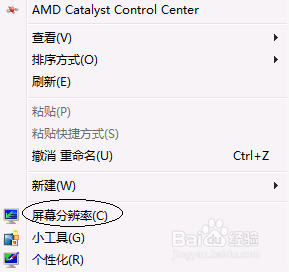
第二步:选择如图所示的高级设置。
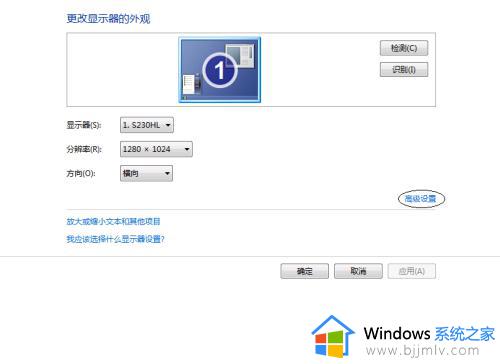
第三步:选择如图所示的“监视器”。

第四步:选择如图所示的颜色选项,更改自己需要的位数,然后点击确定即可。
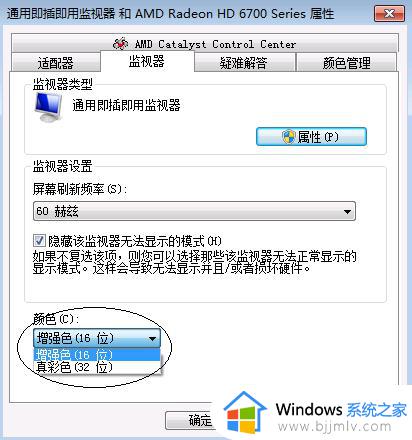
上述就是有关win7设置16位色操作方法了,有需要的用户就可以根据小编的步骤进行操作了,希望能够对大家有所帮助。
win7怎么设置16位色 win7在哪调16位色相关教程
- 16 bit windows subsystem怎么解决win7 win7电脑一直弹出16 bit MS-DOS Subsystem解决步骤
- win7任务栏栏怎么调整位置 win7任务栏位置如何设置
- win7颜色不正常怎么调回来?win7屏幕颜色调回正常设置方法
- win7系统设置存储在哪 win7在哪里修改存储位置
- win7怎么更改默认储存位置 win7更改默认储存位置在哪
- win7存储感知设置在哪里 win7存储感知设置位置介绍
- win7桌面颜色调回正常的方法 win7电脑色彩怎么调正常颜色
- win7怎么设置文件保存位置 win7电脑文件保存位置如何设置
- window7设备管理器在哪个位置 win7电脑设备管理器在哪打开
- win7如何更改软件默认安装路径 win7默认安装位置在哪里设置
- win7系统如何设置开机问候语 win7电脑怎么设置开机问候语
- windows 7怎么升级为windows 11 win7如何升级到windows11系统
- 惠普电脑win10改win7 bios设置方法 hp电脑win10改win7怎么设置bios
- 惠普打印机win7驱动安装教程 win7惠普打印机驱动怎么安装
- 华为手机投屏到电脑win7的方法 华为手机怎么投屏到win7系统电脑上
- win7如何设置每天定时关机 win7设置每天定时关机命令方法
热门推荐
win7系统教程推荐
- 1 windows 7怎么升级为windows 11 win7如何升级到windows11系统
- 2 华为手机投屏到电脑win7的方法 华为手机怎么投屏到win7系统电脑上
- 3 win7如何更改文件类型 win7怎样更改文件类型
- 4 红色警戒win7黑屏怎么解决 win7红警进去黑屏的解决办法
- 5 win7如何查看剪贴板全部记录 win7怎么看剪贴板历史记录
- 6 win7开机蓝屏0x0000005a怎么办 win7蓝屏0x000000a5的解决方法
- 7 win7 msvcr110.dll丢失的解决方法 win7 msvcr110.dll丢失怎样修复
- 8 0x000003e3解决共享打印机win7的步骤 win7打印机共享错误0x000003e如何解决
- 9 win7没网如何安装网卡驱动 win7没有网络怎么安装网卡驱动
- 10 电脑怎么设置自动保存文件win7 win7电脑设置自动保存文档的方法
win7系统推荐
- 1 雨林木风ghost win7 64位优化稳定版下载v2024.07
- 2 惠普笔记本ghost win7 64位最新纯净版下载v2024.07
- 3 深度技术ghost win7 32位稳定精简版下载v2024.07
- 4 深度技术ghost win7 64位装机纯净版下载v2024.07
- 5 电脑公司ghost win7 64位中文专业版下载v2024.07
- 6 大地系统ghost win7 32位全新快速安装版下载v2024.07
- 7 电脑公司ghost win7 64位全新旗舰版下载v2024.07
- 8 雨林木风ghost win7 64位官网专业版下载v2024.06
- 9 深度技术ghost win7 32位万能纯净版下载v2024.06
- 10 联想笔记本ghost win7 32位永久免激活版下载v2024.06